つい先日にLightroom CCがアップデートされて2016.6(またはLightroom Ver.6.6)になりました。LightroomはAdobe Camera RAWとともにいつもアップデートされるので、Camera RAWも9.6に同時にアップデートされています。
これによりいくつかの新しいカメラのRAWファイルがサポートされたのに加え、画像の台形歪みなどを補正する「Upright機能」が大幅に強化されたりしています。
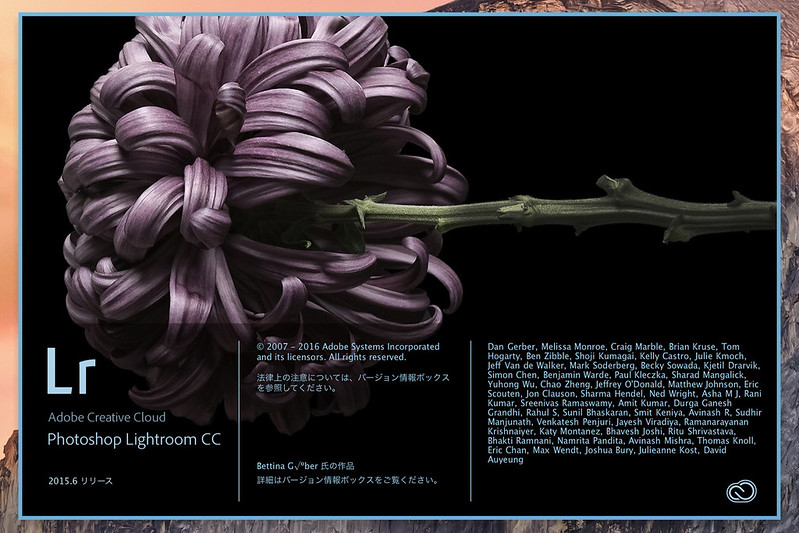
しかし今回のアップデートにはそれ以外の細かい部分でPENTAX K-1ユーザー、特にRAW撮影してLightroomで現像するユーザーにとっては非常に重要な意味を持っています。
というのは、RAWファイルを現像する際に重要な以下の二つの項目が追加サポートされているのです。
- 645Z、K-1、K-3 IIのカメラマッチングカラープロファイルが追加された
- DFA15-30mmF2.8とDFA★70-200mmF2.8のレンズプロファイルが追加された
その他含め2015.6の変更点に関する公式情報は以下のページに詳しく書かれています。
ということで、K-1とK-3 IIに加えてDFA15-30mmとDFA★70-200mmを使っている私のために行われたアップデートと言えると思います(A^^;
カメラマッチングカラープロファイル
PENTAX K-1のRAWファイルサポート自体は前回のアップデート2015.5で追加されていました。なのでK-1で撮影したPEFフォーマットのRAWファイルは問題なく現像できましたし、DNGフォーマットであればなおさら問題はありません。
今回のアップデートではさらにK-1のカメラ内現像をほぼ忠実に再現できるカラープロファイルが追加され、PENTAXらしい色合いと味付けが簡単にRAWファイルから再現できるようになりました。
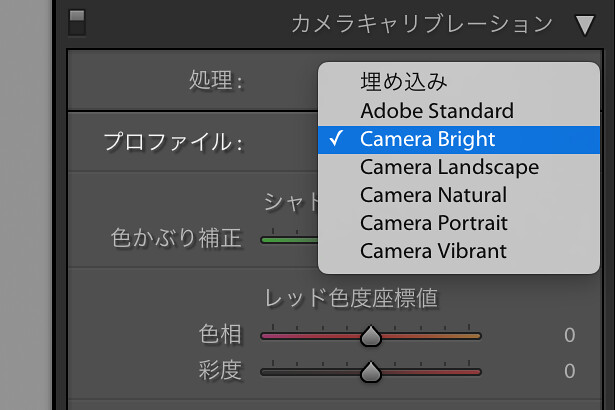
Lightroomの現像モードから「カメラキャリブレーション」というパレットにあるドロップボックスを開くと、上のスクリーンショットのような選択肢が現れます。2015.5までは「Adobe Standard」と「埋め込み」だけが選べる状態でしたが、2015.6からは「Camera」と頭につく5つのカラープロファイルが新たに選べるようになりました。それぞれはカメラ内現像、あるいはJPEG記録時に設定可能な「カスタムイメージ」に相当しています。
比較してみる
以下実例です。同じRAWファイルから、カラープロファイルの設定を変えながら現像したものを並べて貼っていきます。あっさり目からコッテリになるように順番に並べました。
Camera Natural

もっともあっさりしているのが「Camera Natural」です。カスタムイメージでもそのまま「ナチュラル」と呼ばれている設定。その名の通り、これこそが何も味付けをしていないストレート現像です。カラープロファイルなど使わずに自分好みで全て仕上げていくときのベースとして使えます。
Adobe Standard

次が「Adobe Standard」です。これがRAW現像時のデフォルトに設定されているとともに、カラープロファイルがサポートされてない旧バージョンでも適用されていた標準カラープロファイル。ほぼストレート現像で色々ユーザーが調整していくためのベースとのことですが、「Camera Natural」と見比べると「Adobe Standard」は少し色合いが強調されているのが分かります。
Camera Portrait

次が「Camera Portrait」です。これはカスタムイメージの「人物」相当となります。「Camera Natural」や「Adobe Standard」に近い、かなりあっさりした仕上がりですが、葉っぱのグリーンがやや濃く感じられます、カメラ内のカスタムイメージではグリーンとマゼンタがやや強調されていることになっているので、その通りに仕上がってるのでしょう。人物を撮るともっと差が見えるかもしれません。
Camera Bright

そしてこれは「Camera Bright」で現像したもの。「Bright」とは「鮮やか」相当と思われます。カメラ内のカスタムイメージではデフォルト設定なので、これこそがPENTAX機の標準の色となります。その名の通りそここそ鮮やか系でかなり見栄え重視の設定。JPEG撮って出しと比べても良く再現されていると思います。
Camera Landscape

次に「Camera Landscape」です。つまりは「風景」ですね。このカットではほとんど「Camera Bright」と見分けがつきません。カメラ内のカスタムイメージの設定を見ても「鮮やか」と「風景」では色合いはほとんど同じで、コントラストとシャープネスがやや「風景」のほうが高くなっているだけです。Lightroomのカラープロファイルで調整されるパラメータは、シャープネスやコントラストの情報も含んでいるはずです。
Camera Vibrant

そして特徴的なのが「Camera Vibrant」です。これはどうやら「雅」相当と思われます。「Camera Bright」よりもかなり濃いコッテリした発色。特に緑の発色がいかにも「雅」っぽいですよね。他の4つの設定は味付けは違えどどこのカメラにもある設定かと思いますが、この「雅」はPENTAX機だけの特徴的なカラープロファイルだと思います。
なお、カスタムイメージにはこれ以外に「ほのか」や「銀残し」などがありますが、それらに相当するカラープロファイルは用意されていません。またファインシャープネスやエクストラシャープネスを使用したければカメラ内現像か、純正のPDCU5を使う必要があります。
カメラ内JPEG記録(鮮やか)

ちなみにこれはカメラ内でJPEG記録したファイル。カスタムイメージは「鮮やか」に設定し、レンズ補正も全てONして撮影したものです。
埋め込み

カラープロファイルでは、「埋め込み」というのが選べるのでやってみたのですが、これが何を意味しているのかはよく分かりません。RAWファイルにも撮影時の設定が埋め込まれていて、その通りの現像がされる、と言うことなのかと想像しましたが、このカットは「鮮やか」で撮ってるのでそれ相当になるかと思えば、そうではないようです。結果は比較的あっさり目ではありますが「Adobe Standard」とも「Camera Natural」ともやや異なった仕上がりのように思えます。何者なのか使い道がイマイチ分からないですね。
TIPS 1:読み込み時に自動的にカラープロファイルを適用する
ここでちょっとしたTipsです。カラープロファイルが追加されても、何もしなければ現像時のデフォルトは「Adobe Standard」のままです。これを変更するにはまずはプリセットを作成します。
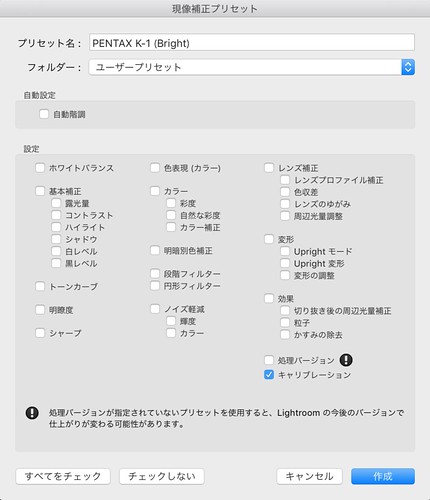
何でも良いのでRAWファイルを選択し、現像モードへ。画面左側にあるプリセットのメニューから+ボタンをを押して新しいプリセットを作成します。名前を適当に付けて「キャリブレーション」のみにチェックを入れてセーブ。
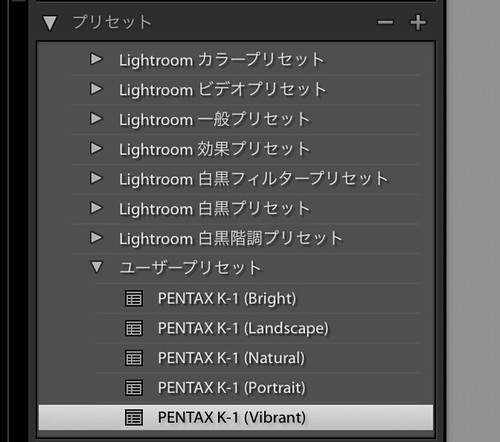
すると「ユーザープリセット」の下に新たに作成したプリセットが保存されます。とりあえず全てのカラープロファイルに対してプリセットを作成してみました。
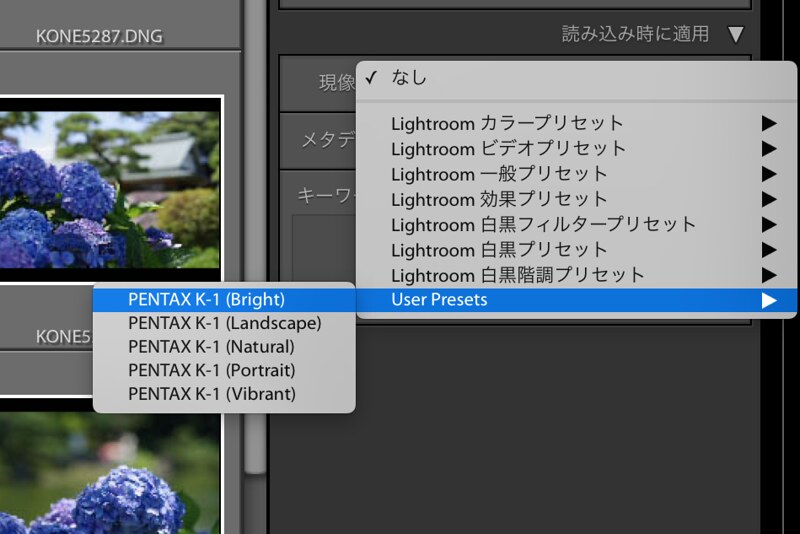
プリセットを作成しておけば、ファイルの読み込み時に任意のプリセットをあらかじめ適用してしまうことが出来ます。こうすればいきなりカラープロファイルを設定した状態から自分なりの現像をスタートすることが出来ます。JPEGベースと言うことで「Bright」から初めても良いし、素の「Natural」からはじめるのもアリでしょう。
プリセットは作成画面からも分かるように、現像に関わるほとんどのパラメータを保存しておけるので、使いこなすと色々便利な機能です。それこそこれで「銀残し」風味や「ほのか」風味を作っておくことも出来るでしょう。厳密にはカラープロファイルを当てるのとは異なりますが。
ということで、このK-1に対するカラープロファイルのサポートで、LightroomによるRAW現像がますます捗りそうです。撮影時にJPEGで決め打ちするのはやや勇気がいりますが、RAWで撮っておいてLightroomで簡単に再現ができるとなると、これはホワイトバランスのCTEモード同様にかなり使い道が広がります。
私のようなカジュアルなRAW現像初心者だと、結局カメラ内で生成されるJPEGと同じ仕上がりを目指していたりして、本末転倒気味になるのですが、このカラープロファイルのサポートにより、カメラ内現像と同じ結果をRAW現像出発点に出来れば、ここから自分なりの現像を突き詰めていくことも出来るのではないかと期待しています。
で、そのうちこういうシーンはJPEGで撮るとこうなるんだな、という経験値が上がっていけば「ここはJPEGでいいや」という見極めが出来るようになるかもしれません。
レンズ補正プロファイル
そしてもう一つのレンズプロファイルは、いわゆるカメラ内でサポートされている「レンズ収差補正」に相当するもので、歪曲や周辺光量、色収差などがレンズ製品ごとの特性に応じて補正できるものですが、それがDFA70-200mmF2.8は発売から約3ヶ月、DFA15-30mmF2.8に至っては発売から2ヶ月もかからずプロファイルが追加されたことになります。これまでのPENTAX製レンズではなかなかなかったスピード感です。
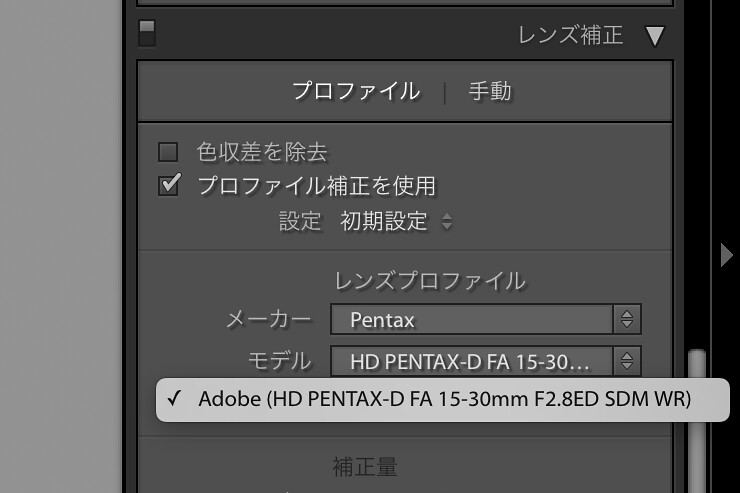
これもLightroomの現像パレットで「レンズ補正」の項目にちゃんと撮影に使用したレンズが表示され、レンズプロファイルを使用して補正するかどうかが選べるようになりました。プロファイルがサポートされていないと、これらの項目はグレーアウトして使用できません。ただしその場合でも調整パレットをマニュアルで操作することで補正することは出来ます。
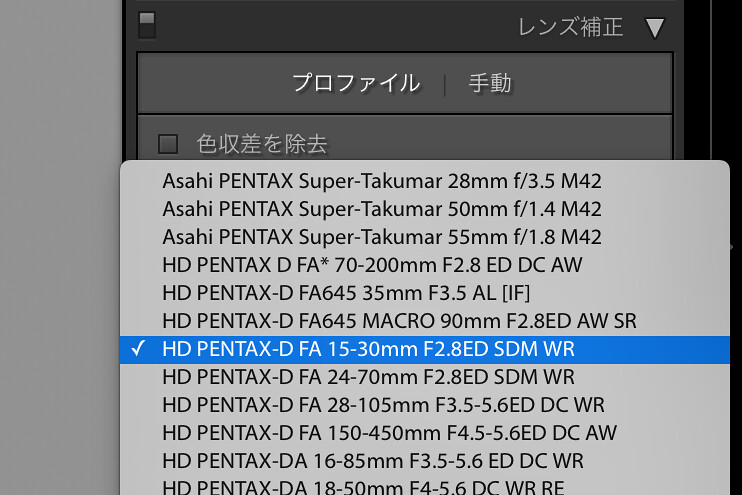
こうしてPENTAXブランドのレンズのうち、サポートされているレンズの一覧も見ることができます。2015.6ではこのようにDFA15-30mmF2.8とDFA★70-200mmF2.8がちゃんとリストに入ってることが確認できます。昨年中に発売されたDFA24-70mmやDFA150-450mmも既に以前のバージョンでサポート済み。
しかし全ての現行レンズがサポートされているわけではなく、例えばHDコーティング版のDA Limitedなどは未だにサポートされていませんし、FA50mmF1.4など古いレンズもそれはそれでリストには入っていません。
2015.5までのサポートしているレンズのリストはこちらのページで確認できます。
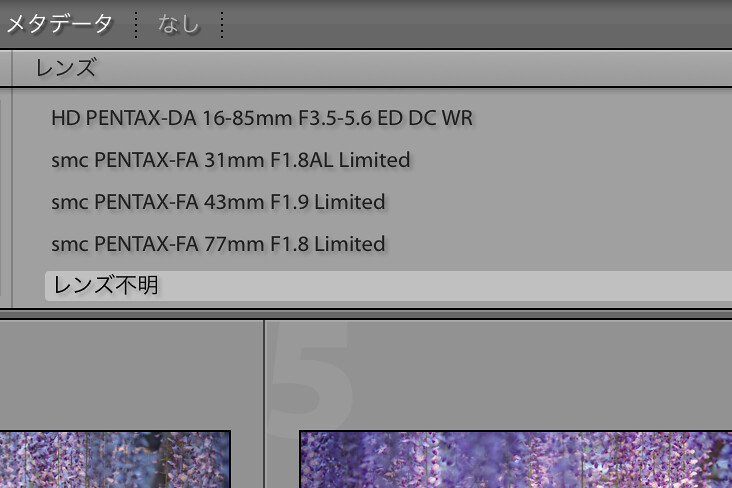
サポートされていないレンズは、Lightroomに読み込んでも「レンズ不明」となってしまいます。レンズIDはExifに記録されているので当然それは読み出せるのですが、それが何という名前のレンズかは不明だということ。現像したり書き出したりする上では、補正が自動で出来ない以外に特に不都合はないのですが、ファイル管理する上では結構面倒です。「レンズ不明」になったファイルはFlickrにアップロードしても「レンズ不明」のままになってしまうので、撮影データを表示するのにも困ります。
DFA15-30mmF2.8
では実際にレンズ補正の効果を見てみましょう。まずはDFA15-30mmF2.8から。例題写真は過去撮った写真から適当に選びました。RAW撮影しているとあとからこういうこともできるので便利です。
補正なし

補正あり

ワイド端15mmでF8まで絞って撮った写真です。上が補正なし、下が補正ありです。この領域になるとそもそも歪曲はあまり気になりませんが、それでも左右の建物の線がすきっと真っ直ぐになりました。当然ですがやや画角は狭くなります(端っこがカットされる)。
補正なし

補正あり

これもワイド端15mm、絞りはやや開けてF5.6。歪曲に関しては上と同じで樽型が補正されます。このカットで分かるのは周辺光量。補正後(下)は画面の4隅がかなり明るくなっています。右上とか過剰補正じゃないかと思うくらい。
補正なし

補正あり

テレ端30mmで絞りはF4です。テレ端では糸巻き型に転じているようで、やや真ん中が膨らむ方向に歪曲が補正されます。周辺光量も補正され全体に明るくなったように感じられますが、コレを見ると過剰な補正と言うことはなさそう。
開放で撮ったちょうど良い例がなかったのですが、いずれにしろこのレンズはレンズ補正をしなくても、歪曲も周辺光量低下もそれほど気になりません。なので補正が出来ることよりもちゃんとレンズ名がメタデータに入ることだけでありがたいです。
DFA★70-200mmF2.8
つぎに現時点で唯一のDFA★レンズ。こちらもこれまでに撮った写真から補正の有無を見るのに適していそうな写真を選んで、再度RAW現像してみました。
補正なし

補正あり

ワイド端70mmで絞りはF4です。上が補正なし、下が補正ありです。こうして比較するとそれなりに樽型の歪曲があることが分かります。周辺光量の補正も効いていてかなりスッキリします。
補正なし

補正あり

こちらはテレ端200mmで絞りはやはりF4です。糸巻き型の歪曲はともかく、補正なしでは周辺光量の低下がかなり大きいです。
F2.8の大口径レンズですから仕方ないのかもしれませんが、当初このレンズを手にしてからのインプレッションが「イマイチ」と感じたのはこの思ったより大きな光量低下によるものだったのかもしれません。背景や周辺をボカしまくるには良いですが、こういう均一さが欲しい風景的な写真では補正なしではちょっと残念な感じがします。もちろんレンズプロファイルがサポートされていなくても、周辺光量はマニュアルで補正できるので何とでもなったのですが。
補正なし

補正あり

もう一つこちらもテレ端200mmでF2.8の開放。歪曲はこれでは分かりませんが、周辺光量は一目瞭然です。いずれにしてもこのレンズは、光量補正は必須なのではないかと思います。もちろんこれを「味」として利用するなら別ですが、最新鋭の★レンズですから本来はそういう性格ではないはずなのに。
TIPS 2:読込み済みファイルのメタデータを更新する
ここで再びTipsです。既にカタログ読み込み済みの写真ファイルに対しては、「レンズ不明」というメタデータが付与されてしまっているので、Lightroomをアップデートしただけでは「レンズ不明」のままです。それを修正する方法は以下の通りです。
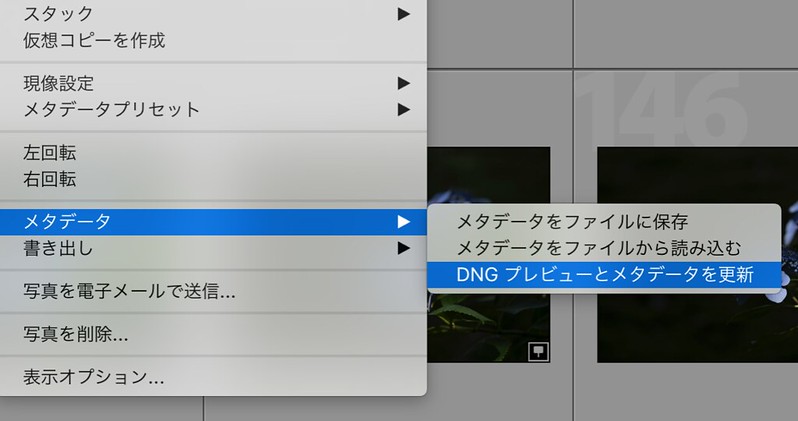
ライブラリからメタデータによるフィルタ機能を使用し「レンズ不明」のファイルだけを表示させ、全選択します。その状態で右クリックからサブメニューを表示し「メタデータ>DNGプレビューとメタデータ更新」を選ぶと、選択したファイルに対し再度メタデータの生成が行われ、レンズ不明だった写真に対しレンズ名が追加されます。なお、この作業はそれなりに時間がかかります。
またライブラリ全体に対するメタデータの更新ではなぜかうまくいきませんでした。
まとめ
ということで、PENTAX K-1を取り巻くRAW現像環境はほぼ完璧に整ったと言えると思います。PENTAXにもPDCU5というSILKYPIXベースの純正ソフトがありますが、もはやそれの出番はありません。業界標準のAdobeがここまでサポートしてくれたとなれば、その辺の環境はキヤノンやニコン並みと言っても良いでしょう。これはリコーイメージング側の努力によるものなのかアドビ側の意思によるものなのか分かりませんが、何はともあれ良かったです。
K-1のRAWファイルはDNGで43MB前後あるのがアレですが、これからも基本的にRAW撮影で行きたいと思います。

清澄庭園の新緑。Camera VibrantではなくてCamera Brightです。

早くも紅葉… なわけはなくて年中こういう色をした木もあるんですね。マイナスイオンたっぷりで気持ちいい空間でした。これもCamera Brightです。

木陰に佇む鳩。これもCamera Brightで。やっぱりJPEGのデフォルト設定である「鮮やか」相当が一番見慣れているし使いやすいです。

前回のエントリーでも使った額紫陽花の別バージョン。少しアングル変えて背景が完全に沈むようにしました。これはCamera Vibrantで現像。濃い紫色の花びらに微妙み混ざる赤色はこの設定じゃないと出てきません。それが現実に忠実かどうかはともかく。
![Adobe Creative Cloud フォトグラフィプラン(Photoshop+Lightroom) 12か月版 Windows/Mac対応 [オンラインコード] Adobe Creative Cloud フォトグラフィプラン(Photoshop+Lightroom) 12か月版 Windows/Mac対応 [オンラインコード]](https://blog.hisway306.jp/wp-content/uploads/2021/08/51ie5-frFxL._SL160_.jpg)
Adobe Creative Cloud フォトグラフィプラン(Photoshop+Lightroom) 12か月版 Windows/Mac対応 [オンラインコード]
- 出版社/メーカー: アドビシステムズ
- 発売日: 2014/08/04
- メディア: Software Download
- この商品を含むブログ (8件) を見る

Adobe Creative Cloud フォトグラフィプラン(Photoshop+Lightroom)|12か月版
- 出版社/メーカー: アドビシステムズ
- 発売日: 2014/10/24
- メディア: License
- この商品を含むブログを見る
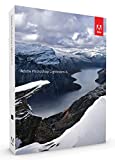
- 出版社/メーカー: アドビシステムズ
- 発売日: 2015/04/28
- メディア: DVD-ROM
- この商品を含むブログを見る